Virhe 0xc0000034 Windows -syissä ja ratkaisuissa

- 1582
- 373
- Dr. Darrel Jacobson
Kriittisten virheiden esiintyminen suurimmaksi osaksi kulkee tiettyjä käyttöjärjestelmän prosesseja, jotka voivat pakottaa käyttäjän ajattelemaan, että tietokoneessa on ongelmia. Jos kiinnität huomiota merkityksettömiin (monien käyttäjien mielestä), esimerkiksi järjestelmän lyhyen aikavälin ripustaminen, epätavalliset latausäänet, Windows -lehden virheellisten tietueiden esiintyminen, suurin osa mahdollisista ongelmista voidaan välttää Ratkaisemalla ne ennaltaehkäisevällä tasolla eikä postia. Tämä lausunto sovelletaan myös tämän artikkelin koodin 0xc0000034 virheeseen, joka usein terrorisoi Windows 10 -käyttäjiä, mutta sitä löytyy myös aikaisemmissa versioissa. Mitkä ovat sen esiintymisen syyt? Ja mikä tärkeintä, mitkä ovat tapoja ratkaista se? Tästä ja tästä keskustellaan edelleen.

Virhekorjaus 0xc0000034 Windowsissa.
Syyt ja ratkaisut
Joten koodi 0xc0000034 osoittaa suoraan, että käyttöjärjestelmä ei pysty suorittamaan vakiokuormaa tarvittavien lastausalan tiedostojen vaurioiden vuoksi tai niiden todellinen poissaolo. Kymmeniä erilaisia skenaarioita voidaan antaa mahdollisina syinä, joista suurin osa on luonteeltaan standardisoitu:
- Käyttöjärjestelmän väärä asennus.
- Virheellinen päivitys
- Kolmannen osapuolen ohjelmiston virheellinen asennus ja/tai päivitys, jonka toiminnallisuus liittyy järjestelmän komponentteihin.
- Kiintolevyn tai kiinteän tilan virheellinen toiminta.
- Virusohjelmistotoiminta.
Kuten näette, suurimmalle osalle yllä olevista skenaarioista on ominaista käyttäjän virheelliset toimet, mikä helpottaa jossain määrin syy -suhteen määritelmää, ja tämä on avain minkä tahansa ongelman ratkaisemiseen. Edellä mainitun päätelmä on yksi - käyttäjän ensisijainen tehtävä palauttaa käynnistyssektorin suorituskyky, ja sen jälkeen alkaa etsiä kaiken tapahtuvan perussyy.
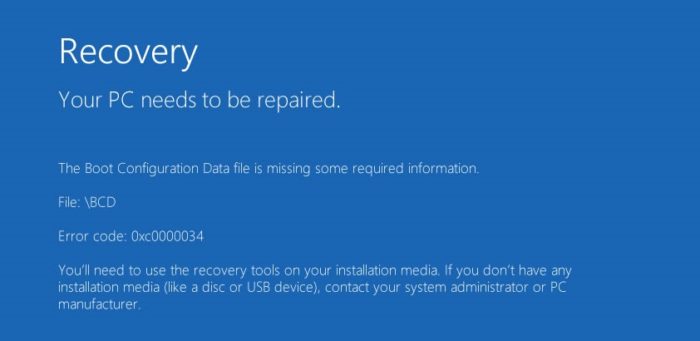
Ratkaisu
Koska koodilla 0xC0000034 (ts. Käsikäyttöön tarkoitetun) virheen virheellä on kaikki yritykset käynnistää työpöydälle, mukaan lukien tämä koskee lastaamiseen vikasietotilassa, lastauskantajan korjaamiseksi Windows -käyttöjärjestelmällä. Kyse ei ole Windowsin palauttamisesta, vaan vain palautusympäristön käytöstä. Kyllä, joku voi huomata, että tähän ympäristöön on mahdollista päästä ilman lastausta kantoaaltoa, mutta valitettavasti tämä on ongelmallista tehdä tämä osana tämän BSOD: n ratkaisua. Joten aseta käynnistettävä operaattori sopivaan porttiin ja tee seuraava:
Vaihtoehto 1:
- Lataa olemassa olevasta Windows -kuvasta käyttämällä "käynnistysvalikkoa" tai muutoksia BIOS: n prioriteettilatauslaitteessa.
On syytä huomata, että ongelman ratkaisemiseksi ei ole välttämätöntä käyttää samaa käyttöjärjestelmän versiota, joka on asennettu kohdetietokoneelle, mutta versioiden kirjeenvaihto on edelleen prioriteetissa.
- Siirrä useita vakiovaiheita, jotka ennakoivat käyttöjärjestelmän asennusta ja asentamalla "asenna" -painike "Valitse" Järjestelmän palauttaminen "(vasen alakulma).
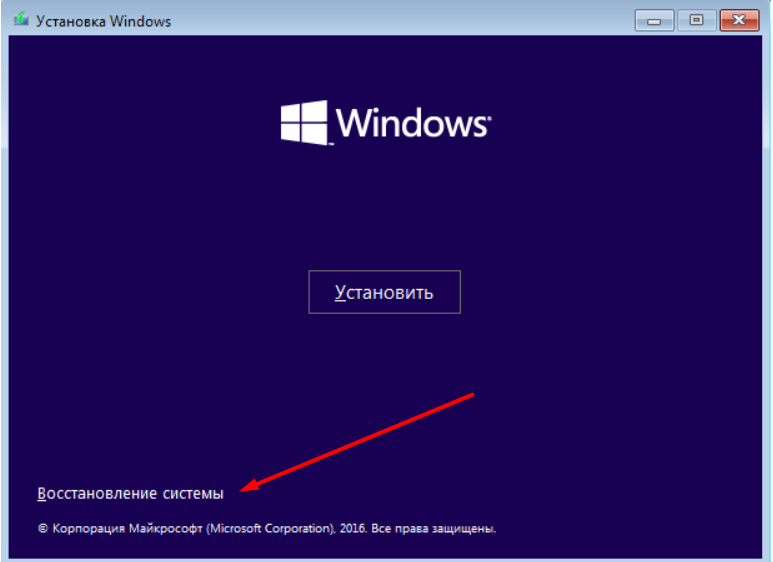
- Napsauta välilehteä "Virheiden valitseminen" -osiossa "Virujen poistaminen".
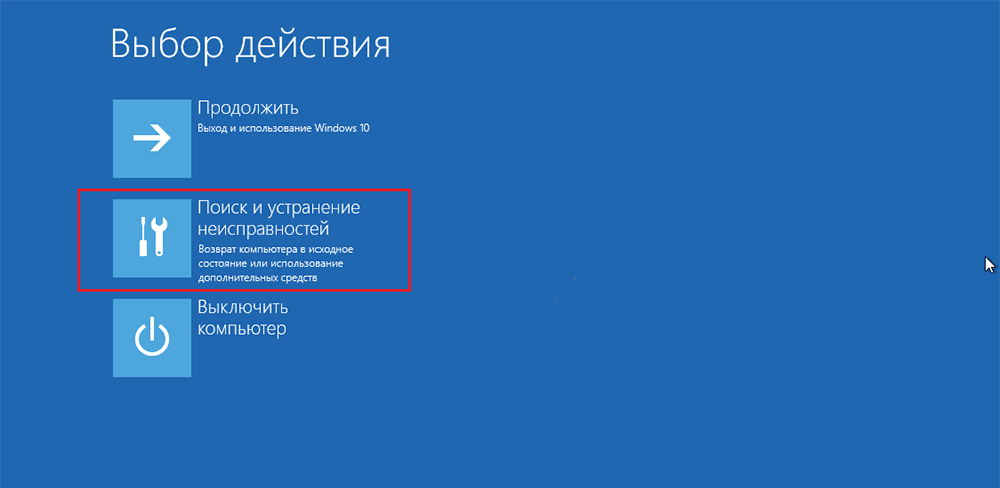
- Napsauta seuraavassa vaiheessa "Palauta lataamalla".
- Merkitse käyttöjärjestelmän kohdeversio ja odota tietokoneen henkilöstön estävien ongelmien automaattinen korjaus.
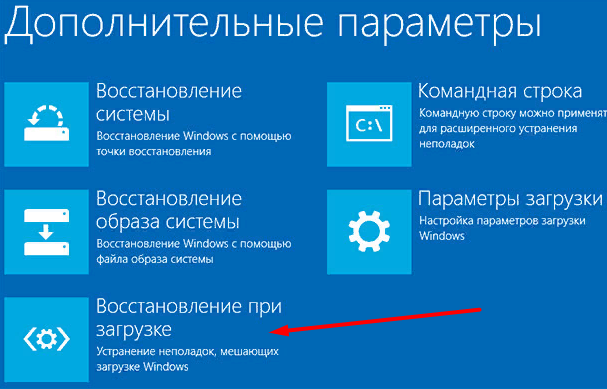
Kuormitussektorin vauriosta riippuen vain näiden työkalujen käyttö voi johtaa täydelliseen ratkaisuun syntyviin ongelmiin. Jos tilanne ei ole löytänyt ratkaisua, sinun pitäisi siirtyä monimutkaisempaan vaihtoehtoon.
Vaihtoehto 2. Työkalu käyttää töitä.Exe parametrilla "/rebuildBCD" ja tarvittaessa parametrilla "/fixMbr":
- Avaa jälleen palautusympäristö osassa "Etsi ja poistaminen".
- Avaa "Lisäparametrit" -osa ja napsauta "Komentorivi" -välilehti.
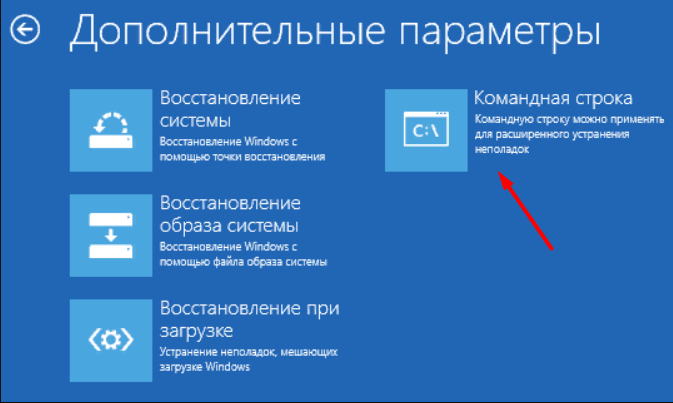
Vaihtoehtoisena vaihtoehtona napsauta vain Shift+F10 -näppäimien yhdistelmää ensimmäisessä asennusikkunassa.
- Kirjoita avauskomentorivikonsoliin ja suorita bootrec -komento.Exe /rebuildBCD "
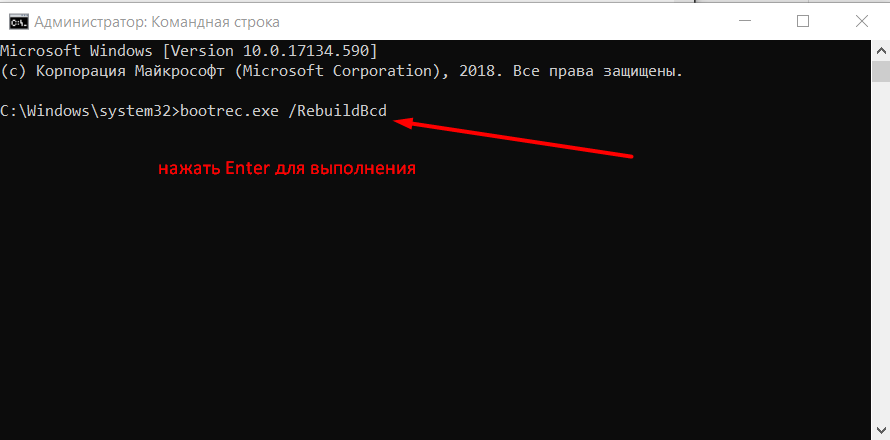
Tämän komennon suorittaminen aloittaa valittuun mediaan asennettujen yhteensopivien käyttöjärjestelmien etsinnän lisäämällä niiden lastauskonfiguraattorin latauskonfiguraattorille Windowsin kohdekuvan latausalaan. Konfiguraattorin onnistuneesta vaihtamisesta antaman raportin jälkeen sulje komentorivikonsoli ja käynnistä tietokone uudelleen. Jos ongelma säilyy, yritä käyttää bootrec -työkalua.exe "aiemmin ilmoitetulla" fixMbr "-parametreilla konfiguraattorin tallennukseen. 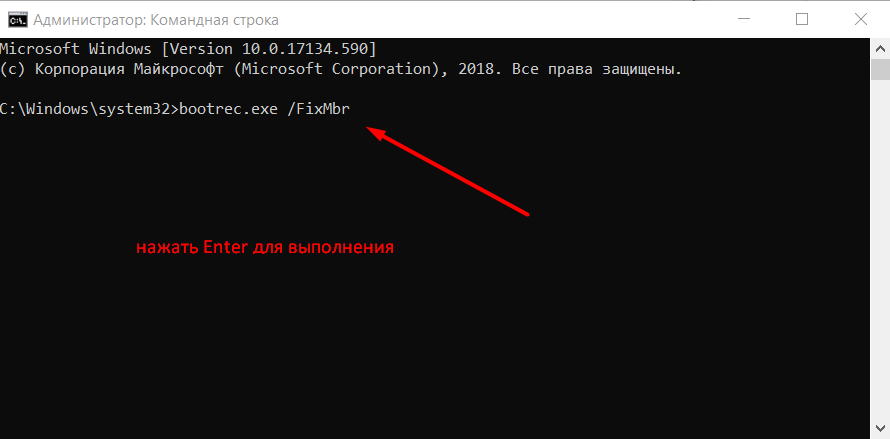
Virheen eliminointi 0xc0000034 Windows 10: ssä
Virhe 0xc0000034 Windows 10: ssä, kun käynnistyminen ja lataaminen tapahtuu, tapahtuu suuruusluokkaa harvemmin kuin Windows XP: ssä, 7, 8, koska se rakensi laajennetun toiminnallisuuden järjestelmän suorituskyvyn palauttamiseksi. Jos käyttäjä manuaalisesti ei sammuttanut järjestelmän ”järjestelmän palauttamista”, oletus Windows luo säännöllisesti varmuuskopioita järjestelmätiedostoista, mukaan lukien käynnistyslataus. Ja itse lastaus tallennetaan piilotetulle levylle (se ei ole näkyvissä "kapellimestarissa"). Siksi kun virhe tapahtuu 0xc0000034, se riittää tietokoneen uudelleen käynnistämiseen useita kertoja - järjestelmä suorittaa automaattisesti kriittisen tärkeiden järjestelmätiedostojen palauttamisen.
Neuvoja. Videon poistaminen virheen 0xc0000034 Windows 10: ssä englanniksi, mutta voit kytkeä venäläiset tekstitykset päälle.Jos tämä ei auta, eli käynnistyslataus ja järjestelmän käynnistämisestä vastaavat tiedostot palautustilassa ovat vaurioituneet, niin ilman käynnistysasemaa ja tässä tapauksessa et voi tehdä. Ja tarvitset DVD-levy- tai flash-aseman Windows 10: llä ja sama purkaus (32 tai 64 bittiä) kuin tietokoneeseen asennettu järjestelmä.
Kun olet lastattu käynnistysasemasta, sinun on suoritettava seuraava:
- Valitse "Järjestelmän kunnostaminen";
- Siirry kohtaan "Vian etsiminen ja poistaminen";
- Valitse kohta "komentorivi";
- Seuraavien komentojen esittämiseksi ja suorittamiseksi: bootrac/fixMBR, bootrec/fixboot, bootrec/scanos, bootrac/rebuildBCD.
Tässä tapauksessa pyyntö uuden merkinnän lisäämistä lastauslomakkeeseen voi ilmestyä. Sinun on määritettävä parametri "A" ja paina Enter.
Jos tämä vaihtoehto ei ole auttanut, voit silti nollata Windows. Ennen 0xC0000034 -virheen korjaamista tällä tavalla Windows 10: ssä on otettava huomioon, että kaikki aiemmin asennetut ohjelmat ja niiden asetukset poistetaan. Käyttäjätiedot eivät vaikuta tähän. Palautus on seuraava:
- kuorma asennusasemasta;
- valitse "Restaurointi lastauksessa";
- Valitse "Palauta tietokone alkuperäiseen tilaan".
Ehdotetaan kahta palautusvaihtoehtoa: levyn puhdistaminen ja ilman sitä. Jos valitset ensimmäisen, kaikki järjestelmän levylle tallennetut tiedot poistetaan peruuttamattomasti. Siksi on ensin suositeltavaa käyttää toista vaihtoehtoa. Jos kuormaa ei ole mahdollista palauttaa, niin palautumista vain levyn täydellä puhdistuksella.
Johtopäätös
Käyttöjärjestelmän suorituskyvyn onnistuneen palauttamisen jälkeen sinun pitäisi alkaa etsiä syitä, mikä johti tarkasteltujen ongelmien esiintymiseen. Ensinnäkin kiinnitä huomiota kaikkiin ohjelmistoihin, manipulaatioihin, joiden kanssa virheen esiintyminen koodilla "0xc0000034". Tarkista tietokone virustoiminnan varalta ja muista myös, onko rekisteröiden muutoksia tehty. Ei myöskään ole tarpeetonta luoda palautuspiste.
- « Windows -kloonausmenetelmät toiselle kiintolevylle tai SSD lle
- Tapoja etsiä tiedostoja nopeasti tietokoneelta Windowsin kanssa »

